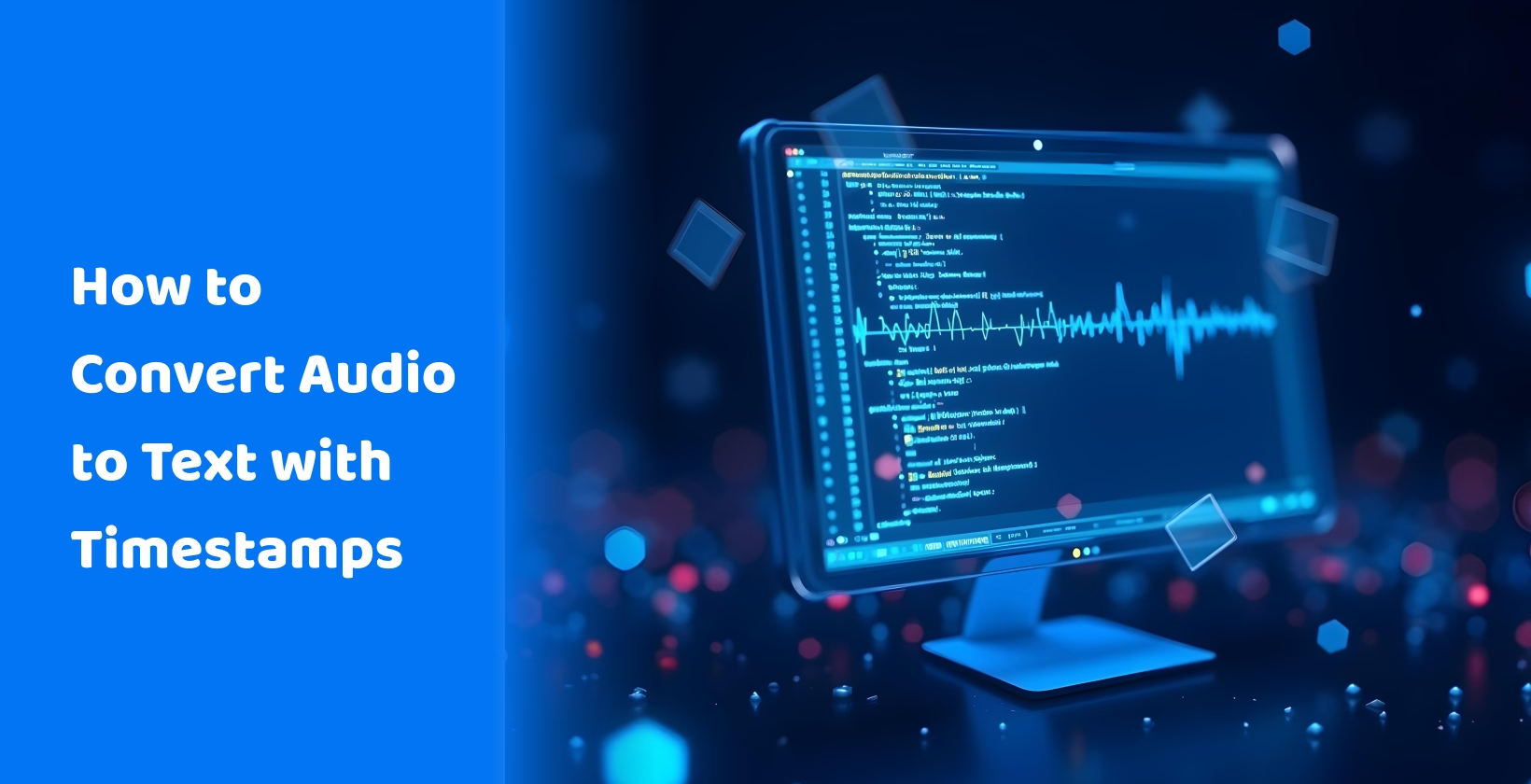Wenn Sie sich fragen, wie Sie Audio-zu-Text-APIs in Ihre Transkriptionen integrieren können, sind Sie in guten Händen, denn dieser Leitfaden zeigt Ihnen, wie Sie dies mit den besten Tools effizient tun können. Das Hinzufügen von Zeitstempeln hilft Ihnen, Informationen besser zu organisieren und jederzeit leicht darauf zugreifen zu können, sodass Sie auch Ihre Produktivität maximieren und mehr Wert aus Ihren Besprechungen und Diskussionen ziehen können.
Warum Zeitstempel bei der Audio-zu-Text-Konvertierung wichtig sind
Zeitstempel scheinen bei hochwertigen Transkriptionen oft ein vergessenes Detail zu sein, aber sie bieten eine Vielzahl verschiedener Vorteile auf pädagogischer oder sogar organisatorischer Ebene, einschließlich der Verwendung der besten Podcast-App zum Organisieren strukturierter Audioaufnahmen. Sie sind definiert als eine digitale Aufzeichnung des Zeitpunkts, zu dem ein Ereignis aufgetreten ist. In einem Transkript beziehen sie sich auf den Zeitpunkt, zu dem jede Äußerung in einer Phrase oder einem Satz gesprochen wird.
Da Unternehmen aller Größenordnungen mehr Ressourcen in die Maximierung der Produktivität ihrer Meetings investieren, hat die Verwendung von Transkriptionstools für die Aufzeichnung in Text stetig zugenommen. Sie verwenden diese Tools, um den Prozess der Aufzeichnung und Transkription von Meetings mit spezifischen Funktionen wie Sprechererkennung, hoher Genauigkeit, Übersetzung in mehrere Sprachen usw. zu automatisieren. Genauso wichtig sind jedoch der Kontext des Meetings, die wichtigsten Aktionspunkte und die besprochenen Eckpunkte.
Zeitstempel können Teams dabei helfen, Informationen in Segmenten zu organisieren, indem sie identifizieren, was zwischen zwei verschiedenen Zeitstempeln besprochen wurde, wenn Sie Audio in Text transkribieren . Sie erleichtern auch die Navigation zwischen längeren Transkripten, sodass Benutzer schneller auf bestimmte Informationen zugreifen können, was die Benutzerfreundlichkeit dieser Transkriptionstools verbessert.
Diese Funktion kann sich in verschiedenen Situationen als nützlich erweisen, z. B. wenn Sie rechtliche Transkripte oder Besprechungsnotizen erstellen und verstehen, Inhalte für Ihre Social-Media-Kanäle oder einen Blog erstellen oder sogar Diskussionsthemen in einem Interview segmentieren müssen.
Unverzichtbare Transkriptionstechnologie-Tools für Zeitstempel
Wenn Sie auf der Suche nach einem zuverlässigen Transkriptionstool sind, werden Sie erfreut sein, mehrere verschiedene Optionen online zu finden. Allerdings sind nicht alle von ihnen Ihr Geld wert oder bieten Ihnen die Genauigkeit und Funktionen, die Sie benötigen. Es gibt einige, wie z. B. Transkriptor , Rev.com und Otter.AI, die den Schnitt machen, und dieser Abschnitt gibt Ihnen einen Überblick über jedes dieser Tools.
Transkriptor

Das erste Tool auf dieser Liste ist Transkriptor, ein AI-basierter Audio-zu-Text-Konverter, der eine Reihe verschiedener Transkriptionsfunktionen bietet. Es kann Ihre Besprechungen, Vorträge und sogar Interviews mithilfe von AI automatisch transkribieren und ermöglicht es Ihnen, Audio- oder Videodateien aus mehreren Quellen zu beziehen.
Unabhängig davon, wie Sie eine Datei in Transkriptor eingeben (Sie können eine Audio- oder Videodatei hochladen, eine in Echtzeit aufnehmen oder sogar eine Datei aus der Cloud oder YouTubebeziehen), gibt Ihnen das Tool einen genauen Zeitstempel jedes Satzes und identifiziert gleichzeitig, welcher Sprecher ihn gesprochen hat.
All diese Informationen werden im Dashboard des Tools übersichtlich dargestellt, zusammen mit anderen Details wie dem Datum und der Uhrzeit, zu der das Audio aufgenommen wurde, der Gesamtdauer der Datei und sogar der Option, den Download zu teilen oder den AI Chatbot nach Informationen aus dem Transkript selbst zu fragen.
Diese detaillierten Transkripte machen es Fachleuten leicht, wichtige Punkte, Aktionspunkte und andere wichtige Details zu identifizieren. Das spart ihnen viel Zeit und steigert ihre Produktivität. Es erleichtert auch die Zusammenarbeit an demselben Transkript für mehrere Beteiligte.
Ein Nachteil der Transkriptor besteht darin, dass schnelle, hochtechnische oder stark akzentuierte Sprache nach dem Generieren des Transkripts möglicherweise einige manuelle Anpassungen erfordert. Unsere Tests ergaben jedoch, dass die gleichen Faktoren die von verschiedenen Tools erstellten Transkripte beeinflussen.
Rev.com

Ein weiteres Tool zum Generieren von Transkripten mit Zeitstempeln ist Rev.com, mit dem Sie Besprechungsnotizen und Interviews automatisch aufzeichnen können. Es bietet viele weitere Funktionen, wie z. B. die Möglichkeit, Dateien zu organisieren und zu bearbeiten, nach Schlüsselwörtern zu suchen und Zitate hervorzuheben, was die Zusammenarbeit mit einem großen Team erleichtert. Die Zeitstempel, die das Tool generiert, sind ebenfalls genau, aber es kann zu falschen Transkriptionen kommen, wenn der Sprecher zu schnell spricht oder einen starken Akzent hat.
Der Nachteil der Verwendung von Rev.com, und etwas, das Sie bemerken werden, ist, dass es keine kostenlose Testversion bietet, sodass Sie keine Möglichkeit haben, zu wissen, wie intuitiv die Benutzeroberfläche ist, bevor Sie tatsächlich ein Abonnement erwerben. Darüber hinaus bietet der Basisplan nur insgesamt 45 Minuten Transkriptionen für einen Monat, was in einem professionellen Umfeld völlig unzureichend ist. Das Bezahlen für Abonnements, die mehr Transkriptionsbandbreite bieten, kann teuer werden.
Otter.AI

Otter.AI ist ein AI Meeting-Assistent, der Ihre Meetings automatisch aufzeichnen, transkribieren und zusammenfassen kann. Dies ist ein weiteres zuverlässiges Tool, das Sie in Betracht ziehen können, wenn Sie Transkriptionen für wichtige Besprechungen, Vorträge oder Diskussionen mit genauen Zeitstempeln erstellen möchten, die die Organisation erleichtern können.
Die Echtzeit-Transkriptionsfunktion erstellt jederzeit detaillierte Transkripte und bietet Zeitstempel für jedes Transkript. Der Nachteil bei der Verwendung von Otter.AI besteht darin, dass die Genauigkeit der Transkripte variieren kann, wenn der Sprecher zu schnell spricht, und der Inhalt ist stark mit Fachjargon gefüllt.
Schritt-für-Schritt-Anleitung zum Konvertieren von Audio in Text mit Zeitstempeln
Es gibt zwei Hauptphasen bei der Verwendung von Software zum Konvertieren von Sprache in Text , z. B. Transkriptor, um Audio in Text mit Zeitstempeln zu konvertieren. Diese werden im Folgenden beschrieben.
Richten Sie Ihr Transkriptionstool ein
Der erste Schritt besteht darin, das Transkriptionstool einzurichten, um sicherzustellen, dass es Zeitstempel für jede Transkription erzeugt, und die Einstellungen so zu konfigurieren, dass die richtige Platzierung für die Zeitstempel erreicht wird. Während einige Apps, wie z. B. Transkriptor, standardmäßig Zeitstempel erzeugen, müssen Sie sie bei anderen möglicherweise in den Einstellungen des Tools aktivieren.
Sie sollten das Tutorial oder die Einstellungen Ihres Tools überprüfen, um zu überprüfen, ob Zeitstempel standardmäßig aktiviert sind. Sie können auch überprüfen, ob das Tool verschiedene Optionen für die Platzierung der Zeitstempel selbst bietet und ob Sie diese ändern können.
Verarbeiten und Überprüfen der transkribierten Audiodaten
In diesem Abschnitt werden Sie durch die wichtigsten Schritte zum Importieren und Verarbeiten einer Transkription geführt und um eine genaue Platzierung des Zeitstempels sicherzustellen.
Schritt 1: Öffnen Sie die Transkriptor -Website und klicken Sie auf "Kostenlos testen".
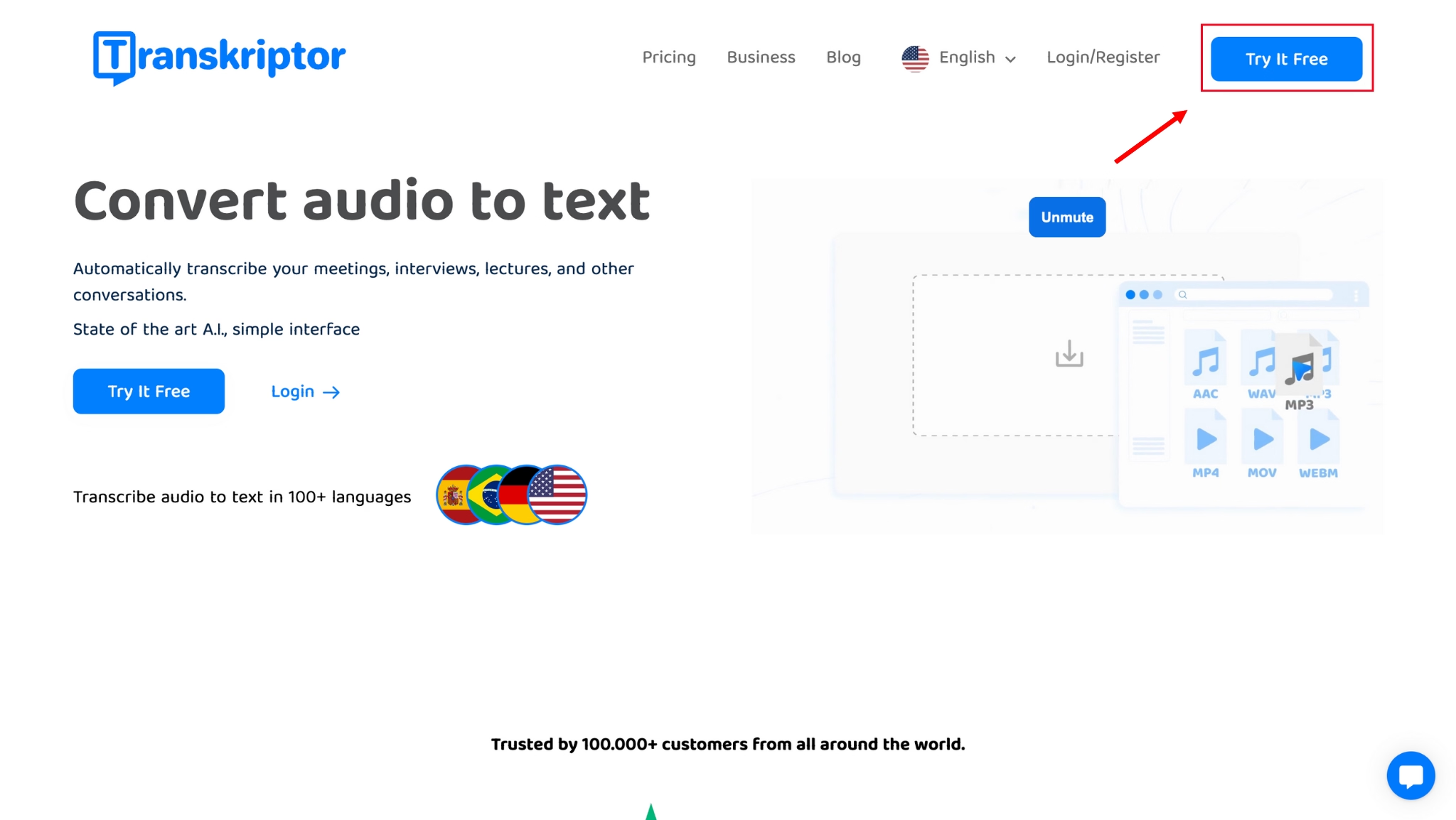
Schritt 2: Erstellen Sie ein Konto mit Ihrer E-Mail-Adresse und einem Passwort Ihrer Wahl. Sie können Ihr Konto auch mit Ihrem bestehenden Google Konto erstellen, um den Prozess nahtloser zu gestalten.
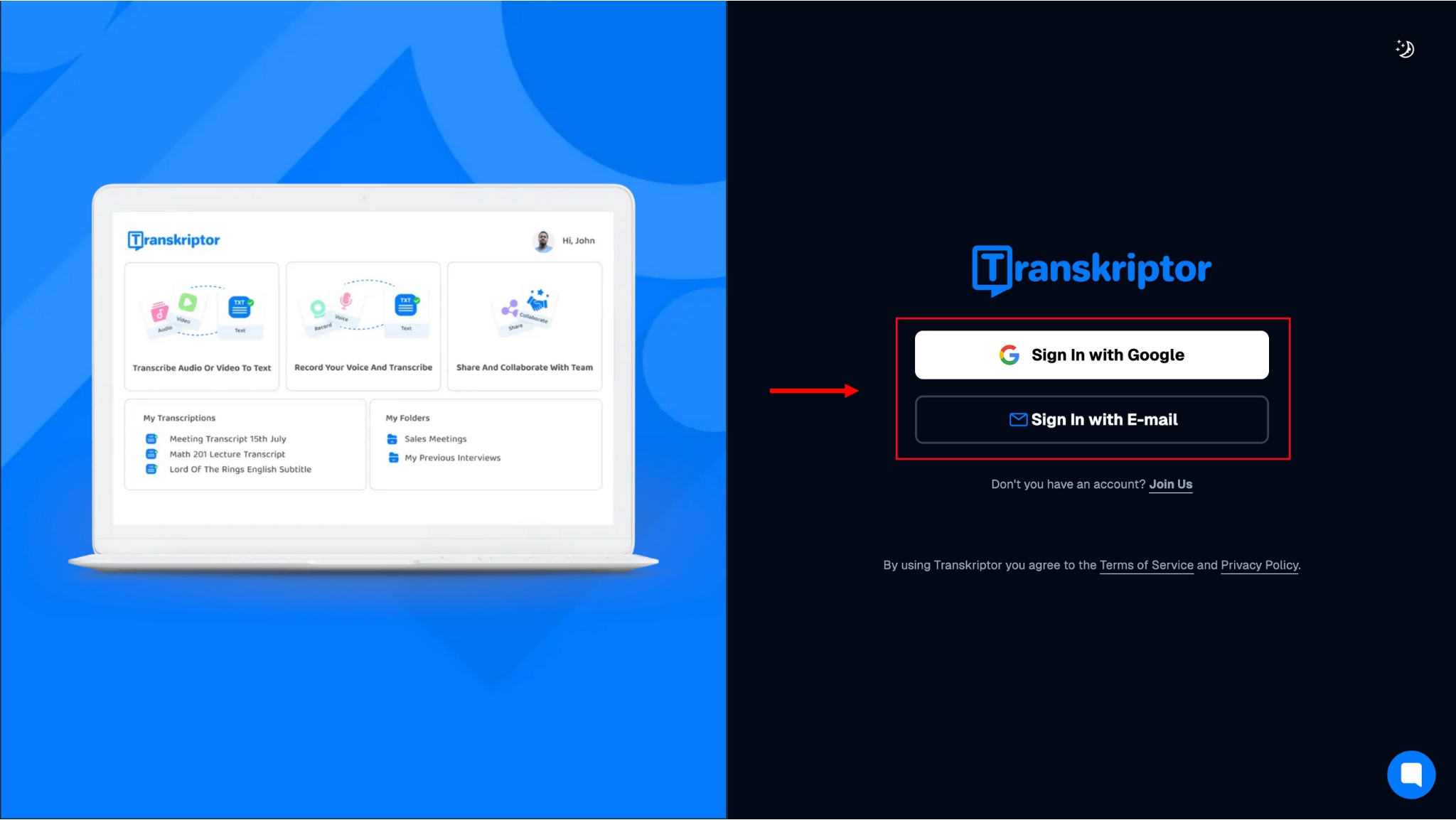
Schritt 3: Sobald Sie sich angemeldet haben, werden Sie zum Transkriptor -Dashboard weitergeleitet, wo Sie mehrere verschiedene Möglichkeiten sehen, wie Sie eine Audio- oder Videodatei importieren können, um sie zu transkribieren. Für die Zwecke dieses Leitfadens importieren wir einen Link zu einem vorhandenen YouTube Video mit zwei Sprechern, um zu demonstrieren, wie Transkriptor jeden Sprecher erkennen und Zeitstempel für jedes Segment genau hinzufügen können. Klicken Sie dazu auf "Audio aus YouTube oder Cloud konvertieren".
[Bild 6]
Schritt 4: In dem angezeigten Dialogfeld können Sie den Link zum Video hinzufügen und die Sprache und die Art des Dienstes auswählen, die Sie möchten (Standard, Untertitel und Sprecher getrennt). Sobald Sie Ihre bevorzugten Einstellungen ausgewählt haben, klicken Sie auf "Transkribieren". Das Transkript wird dann in die Cloud hochgeladen und verarbeitet.
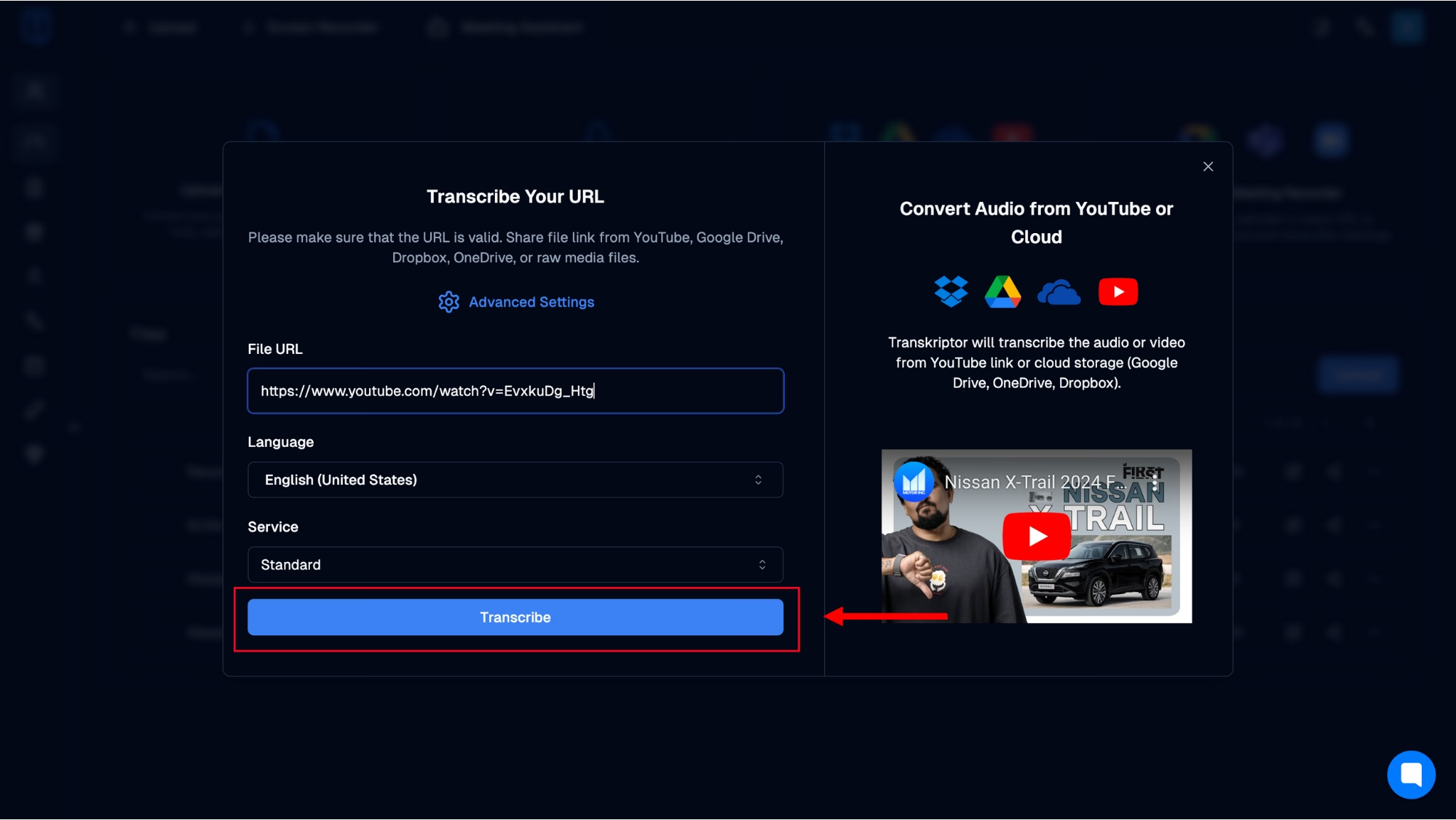
Schritt 5: Sobald das Transkript fertig ist, werden Sie sehen, dass es detaillierte Zeitstempel und speziell abgegrenzte Sprecher (SPK_1 und SPK_2) enthält. Sie können das Transkript auch teilen und herunterladen und dem AI Bot darauf basierende Fragen stellen.
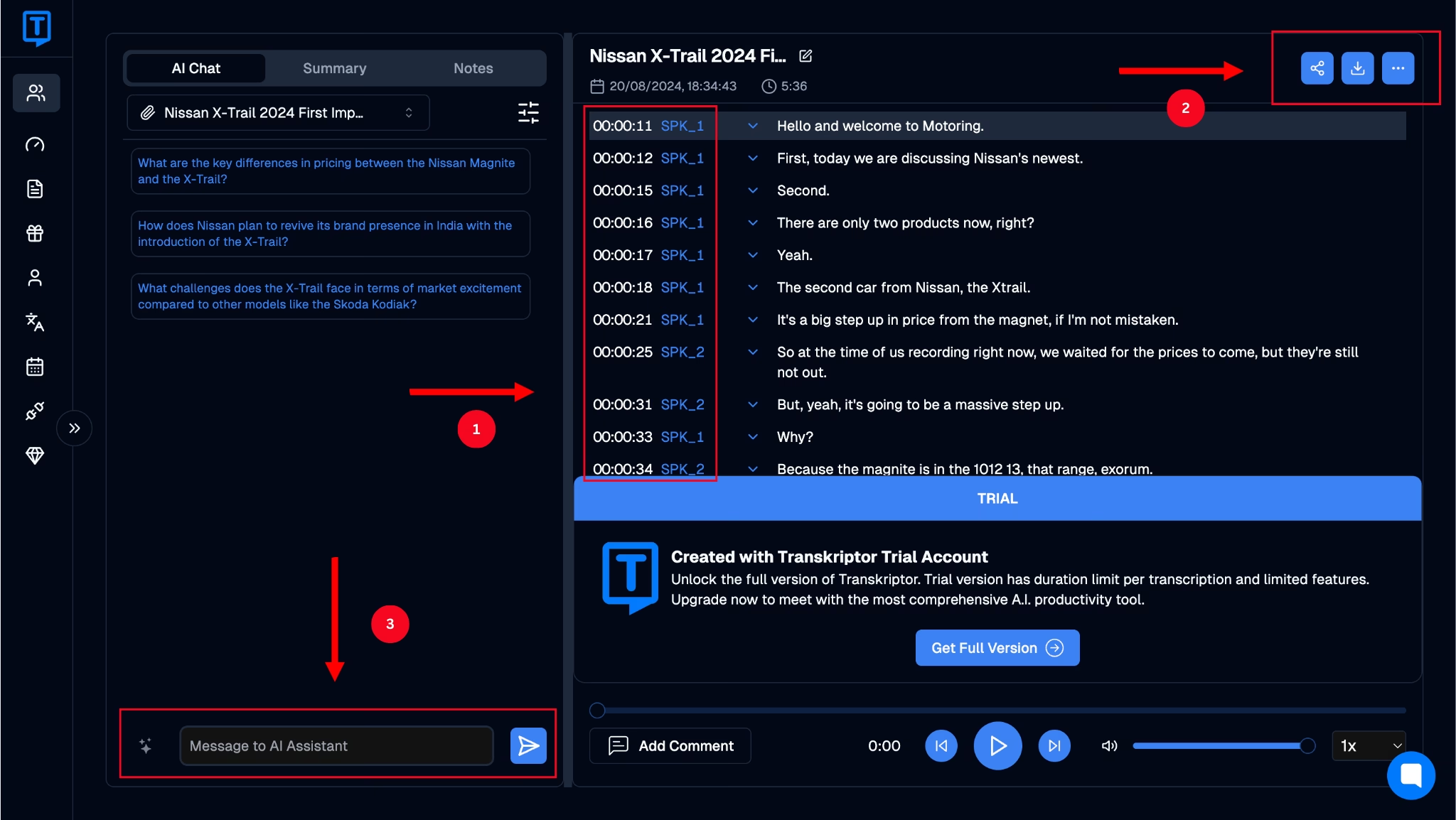
Sprache-zu-Text-Konvertierungsmethoden für genaue Zeitstempel
Wenn Sie denken, dass es nur eine Standardmethode zum Hinzufügen von Zeitstempeln zu einem Transkript gibt, liegen Sie falsch. Es gibt verschiedene Ansätze, die Sie verfolgen können, z. B. die Verwendung von Audio zu Text Google Translate , und in diesem Abschnitt wird jeder von ihnen im Detail untersucht.
Start-Ende
Bei diesem Ansatz zum Hinzufügen von Zeitstempeln wird am Anfang und am Ende eines wichtigen Teils eines Transkripts ein Zeitstempel hinzugefügt, insbesondere wenn er sich in der Mitte des gesamten Transkripts befindet.
Periodisch
Bei der periodischen Zeitstempelerstellung werden Zeitstempel in einem bestimmten Intervall hinzugefügt, z. B. 30 Sekunden, 1 Minute, 2 Minuten oder alle 5 Minuten. In diesem Format wird der Zeitstempel in der Regel vor dem gesprochenen Word in dem von Ihnen festgelegten Zeitintervall hinzugefügt, sodass er leicht zu identifizieren ist.
Sprecher wechseln
Der Lautsprecherwechsel-Ansatz gehört zu den beliebtesten Zeitstempelmethoden. Dabei wird ein Zeitstempel hinzugefügt, wenn sich der Sprecher in einer Diskussion ändert, wodurch der von einem Sprecher gesprochene Inhalt von einem anderen getrennt wird, um die Navigation zu erleichtern.
Satz
Bei der Strafzumessung wird am Anfang jedes Satzes ein Zeitstempel hinzugefügt. Dies ist einer der weniger verwendeten Ansätze, da er als zu aufdringlich angesehen wird, insbesondere bei der Verwendung von Tools wie mp3-zu-Text-Konvertern .
Unhörbar
Der unhörbare Zeitstempel wird jedem Abschnitt hinzugefügt, den das Tool nicht transkribieren konnte, weil er nicht hörbar ist oder in dem ein Teil der Sprache fehlt.
Während das Zeitstempeln bis vor einigen Jahren manuell erfolgte, hat der Zustrom AI Tools es den Benutzern ermöglicht, ihre Präferenzen im Voraus festzulegen, damit das Tool den Prozess für sie automatisieren kann. Dadurch sparen die Benutzer durch automatische Transkriptionen viel produktive Zeit, die sie sonst für Aufgaben mit hoher Priorität aufwenden können.
Dies steht im Gegensatz zum manuellen Zeitstempel, bei dem Sie die Aufzeichnung der Diskussion manuell mit einer Stoppuhr abgleichen müssen, um jedem Abschnitt Zeitstempel hinzuzufügen.
Automatisieren von Besprechungsnotizen mit Zeitstempeln
Nachdem Sie nun die Vorteile des automatischen Zeitstempels gegenüber dem manuellen Pendant verstanden haben, sollten Sie auch wissen, wie Sie die richtigen Einstellungen verwenden, um das gewünschte Ergebnis zu erzielen. Bei einigen Apps können Sie den Zeitstempel in den App-Einstellungen festlegen, während andere, einfachere Apps Ihnen eine einzige Standardoption bieten.
Wenn Sie diese Einstellungen ändern, können Sie sicherstellen, dass Ihre Zeitstempel so festgelegt werden, dass Sie und Ihr Team bequem navigieren können, um die Produktivität zu maximieren.
Es gibt auch bestimmte Best Practices, die Ihnen helfen können, Ihre Transkripte besser mit einem Zeitstempel zu versehen, um Zeit zu sparen und Ihre Produktivität zu maximieren. Diese werden im Folgenden ausführlich erläutert:
Dokumentieren Sie die Gliederung des Meetings: Nehmen Sie einen Überblick über die gesamte Diskussion mit den wichtigsten Punkten oder Themen auf, damit Sie das Transkript in prägnante Abschnitte unterteilen können. Dies wird es für jeden in Ihrem Team einfacher machen, das Transkript als Ganzes zu identifizieren und zu verstehen.
Verstehen Sie den Zweck des Meetings: Der Hauptzweck der Diskussion oder des Meetings ist der Schlüssel zur Auswahl der richtigen Einstellungen bei der Verwendung Ihres Transkriptionstools. Wenn Sie z. B. zwischen zwei oder drei wichtigen Rednern unterscheiden möchten, um Erkenntnisse aus ihren Beiträgen abzuleiten, können Sie die Option "Sprecher ändern" auswählen, wenn Sie Ihre Zeitstempeleinstellungen festlegen.
Wählen Sie das richtige Werkzeug: Das von Ihnen gewählte Werkzeug wirkt sich auch auf die Genauigkeit und die Art des verwendeten Zeitstempels aus. Während einige Tools unterschiedliche Optionen bieten, geben Ihnen andere eine Standardeinstellung, die Sie nicht ändern können.
Verwenden Sie Zeitstempel, um Aktionspunkte hervorzuheben: Wenn Sie das Modell "Sprecherwechsel" oder "Zeitraum" für den Zeitstempel verwenden, können Sie sie manuell so einstellen, dass wichtige Punkte oder Aktionspunkte hervorgehoben werden, die es jedem in Ihrem Team erleichtern, sie zu finden.
Verbesserung der Transkriptionsgenauigkeit mit Spracherkennungssystemen
Das Rückgrat jeder effektiven Meeting-Transkription sind hochwertige Spracherkennungssysteme. Ein gutes System stellt sicher, dass es verschiedene Sprecher effektiv identifiziert und sie im endgültigen Transkript markiert, während gleichzeitig Unterschiede in Sprachen und Dialekten identifiziert werden. Es wird auch Fachjargon transkribieren, so dass Sie jedes Mal, wenn Sie es verwenden, ein genaues Transkript erhalten.
Ein Tool, das all diese Kriterien erfüllt, ist die effektivste Option für dynamische Arbeitsplätze, die ihre Produktivität maximieren und ihre Besprechungen effektiver gestalten möchten. Sie stellen auch sicher, dass das Transkript basierend auf den von Ihnen gewählten Präferenzen mit einem genauen Zeitstempel versehen wird, wodurch manuelle Eingriffe reduziert werden, die Sie am Ende möglicherweise vornehmen müssen.
Tools wie Transcriptor nutzen beispielsweise die Leistungsfähigkeit fortschrittlicher AI Engines, um qualitativ hochwertige Transkriptionen zu liefern. Wie Sie in den Bildern in den obigen Abschnitten gesehen haben, identifiziert das Tool einzelne Sprecher und das, was sie sagen, genau und präsentiert sie auf intuitive Weise mit genauen Zeitstempeln.
Schlussfolgerung
Obwohl Zeitstempel beim Durchlesen eines Transkripts wie unbedeutende Details erscheinen mögen, bieten sie im professionellen Umfeld oft einen entscheidenden Mehrwert, insbesondere wenn große Teams an Projekten zusammenarbeiten.
Audio-zu-Text-Zeitstempel helfen dabei, Sprecher und wichtige Diskussionspunkte sowie alle beschlossenen Aktionspunkte zu identifizieren. Sie finden zwar mehrere Tools, die Zeitstempel online anbieten, aber nicht alle liefern genaue Ergebnisse.
Transkriptor verwendet fortschrittliche AI - und Spracherkennungssysteme, um Transkripte bereitzustellen, die jedes Mal mit einem genauen Zeitstempel versehen sind. Probieren Sie es noch heute kostenlos aus und entdecken Sie, wie es Ihnen helfen kann, Ihre Produktivität am Arbeitsplatz zu maximieren.